どうも、フリーランス4年目の
かずのこ(@KAZUNOKO_tech) です。
僕は普段、Webデザイナー兼レタッチャーとして
フリーランスで活動しているのですが、
新規のお客様や企業の方とお会いする時は
必ずと言って良いほど名刺交換をします。
その名刺なんですが、
正直作るのも面倒だし、忘れたりすることもしばしば…。
さらに一度作った後に
間違いや修正をしようとすると、
もう一度作り直しで現在のは全て破棄&再製作で超面倒…。
そして紙の名刺だと
渡された相手も失くしてしまっている可能性もあり…。
僕ももらって失くしてしまった経験も…笑
 かずのこ
かずのこなんかもっと良い方法の名刺交換って
ないのかなぁ…。
と、日々モヤモヤと名刺交換をしていたところ、
そのモヤモヤを一瞬で晴らしてくれるモノに
この度出会いました…!
それがこちら…
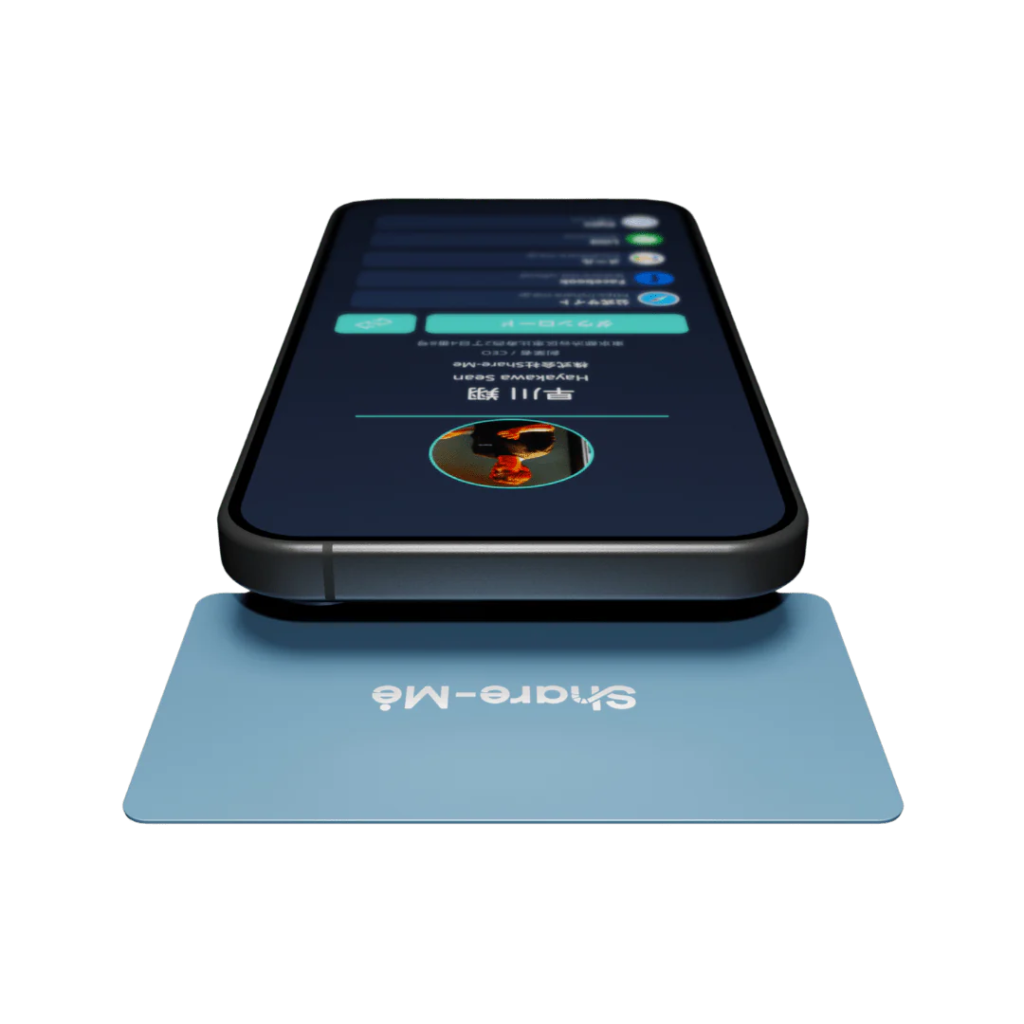

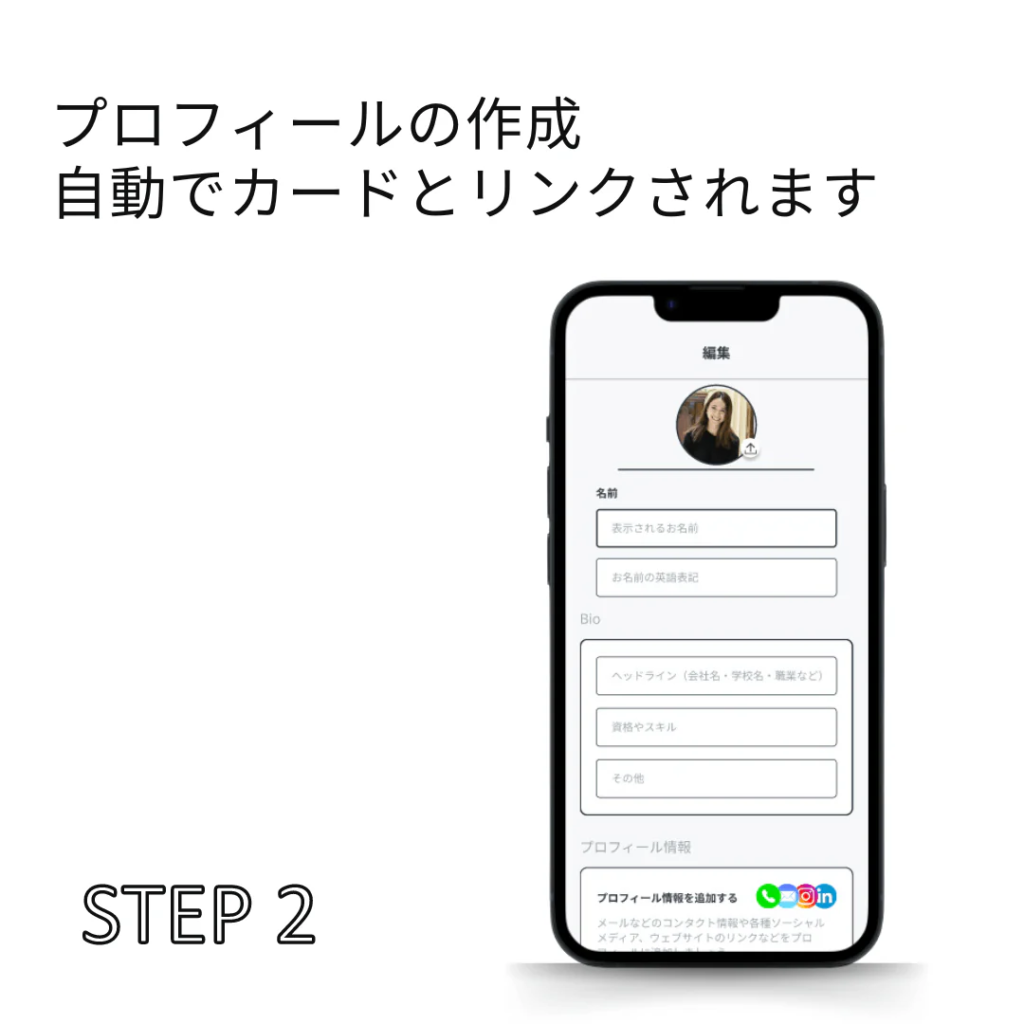
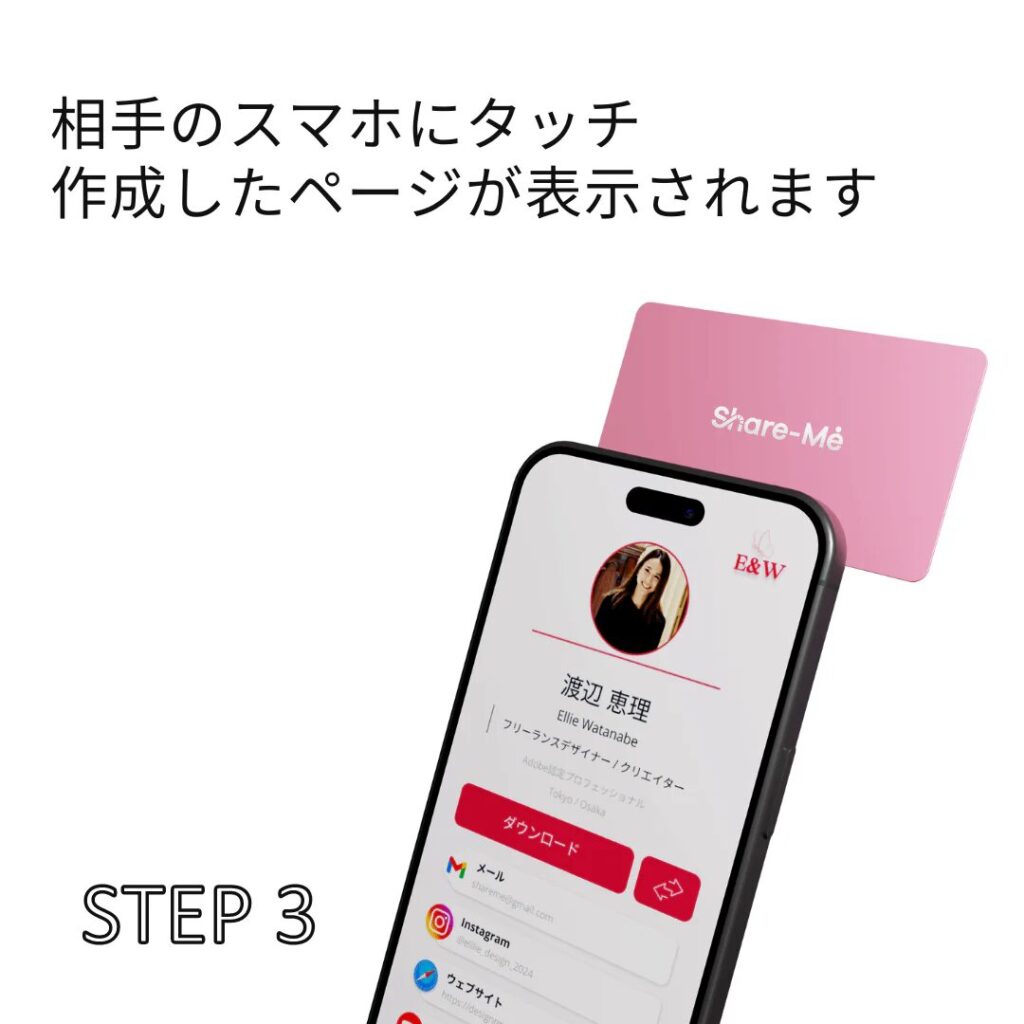
このカードにあらかじめ
自分のプロフィールや
HP、SNSリンクなどを設定しておくことで、
あとは相手のスマホにこのカードをかざせば
そのデータが相手のスマホに表示されるんです!
しかも何回でも修正可能、
タッチ回数も無制限で
サブスクなどの月額料金も不要!
もう紙の名刺なんていらなくなる
営業マンやフリーランスには必需品とも言えそうな
このカード!
今回はこちらを実際に使って
正直レビューしていきたいと思います。
\![]() 公式サイトで見てみる?
公式サイトで見てみる? ![]() /
/
この記事がおすすめの方
- デジタル名刺に興味がある
- スマートな名刺交換がしたい
- 紙の名刺を作ったり持ち運ぶのが面倒
- ビジネスの初対面で印象付けをしたい
Share-Me (ShareCard)のメリットデメリット
| メリット | デメリット |
|---|---|
| カードをスマホにかざすだけでデジタル名刺を共有 何度でも修正可能&タッチ共有回数も無制限 専用アプリや月額サブスクなど一切なし 紙の名刺が不要になりコストも面倒もなしに | 非デジタル世代には嫌悪感かも |
Share-Me (ShareCard)の基本スペック
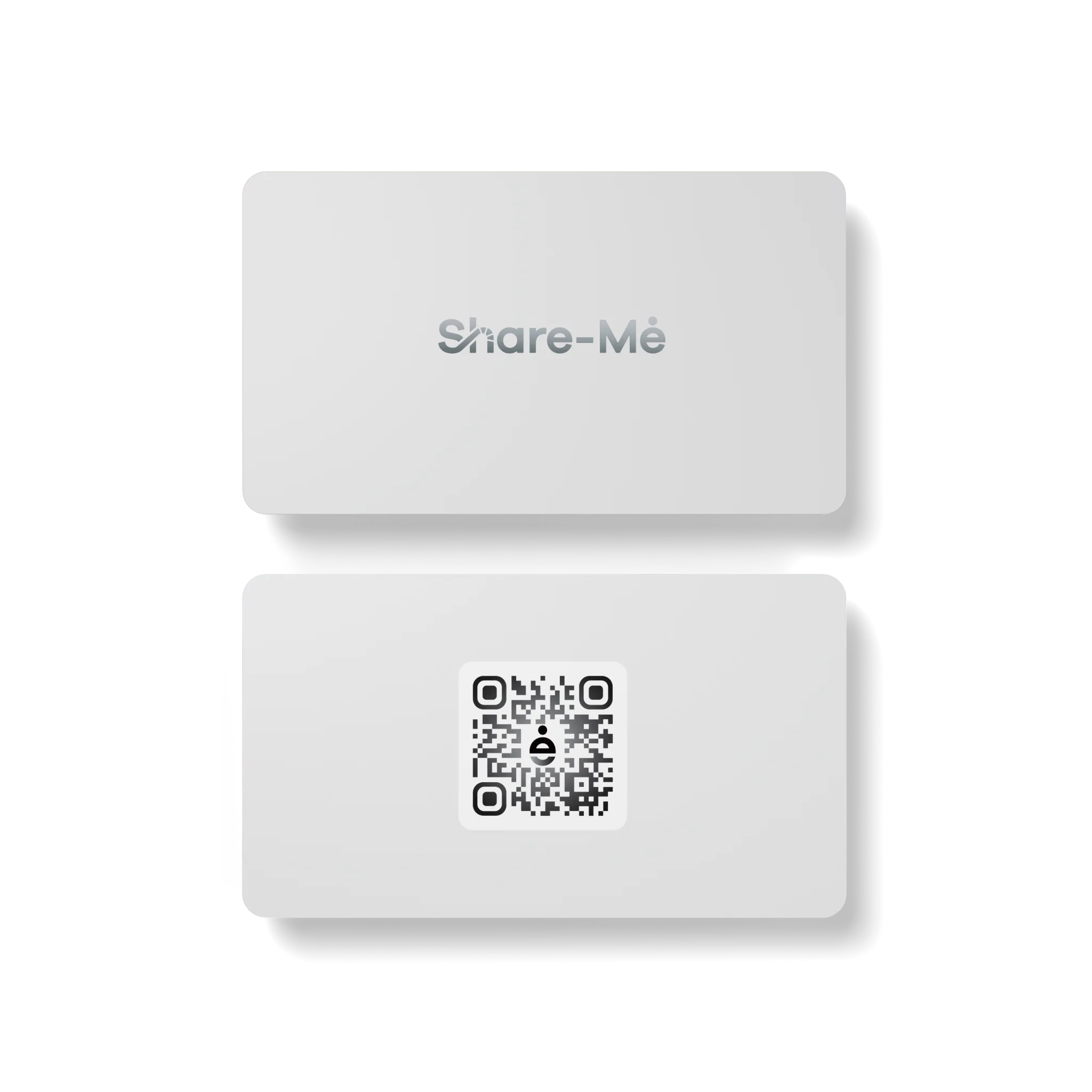 Share-Me (ShareCard) | |
|---|---|
| サイズ | 縦53.98mm×横85.60mm×厚み0.76mm (クレジットカードと同じ) |
| 重さ | 6g |
| カラー | ホワイト、ブラック、ピンク、 ブルー、グリーン |
| 価格 | 今なら4,280円(税込) |
Share-Me (ShareCard)を開封
それではここからは商品を見ていきましょう。
パッケージ

パッケージはこんな感じです。
箱の大きさは約W8.5×D12.2×H2cmです。
さて…それでは開封!!

付属品

付属品はシンプルに
取扱説明書とShare-Me (ShareCard)本体のみです。

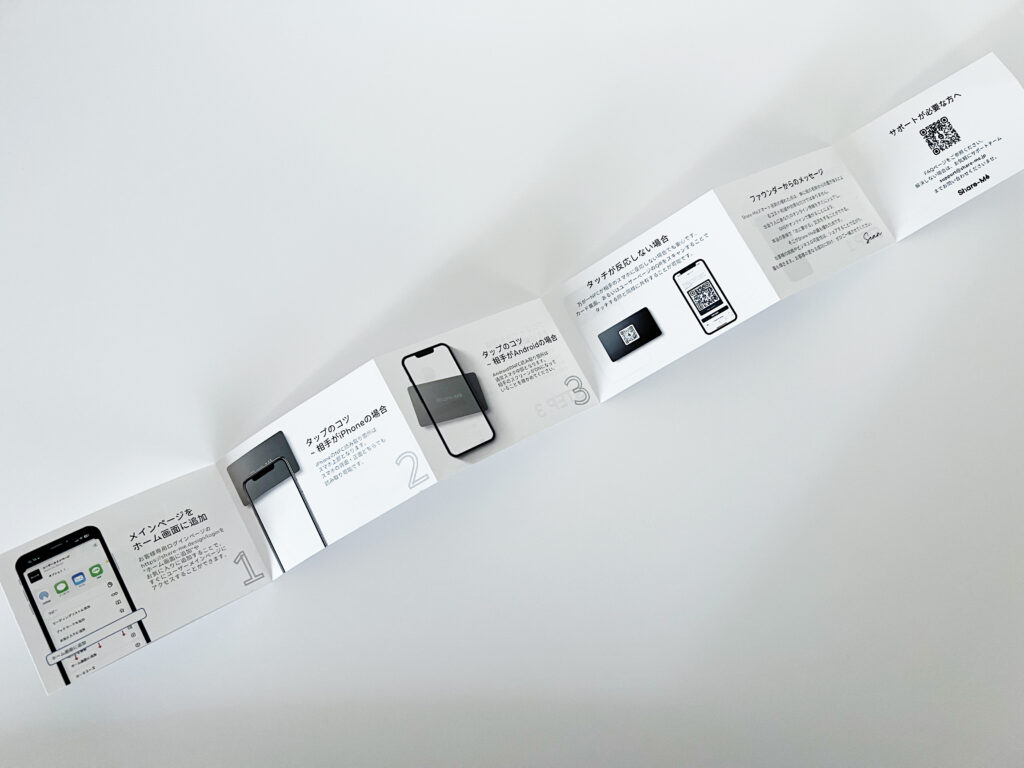
付属の説明書は横長タイプで
表面にセットアップ方法と、
裏面に使い方のコツが載っています。
\![]() 公式サイトで見てみる?
公式サイトで見てみる? ![]() /
/
Share-Me (ShareCard)本体
さてここからは
Share-Me (ShareCard)本体を見ていきましょう。
本体

本体はこんな感じです。
僕は今回ブラックを選びましたが、
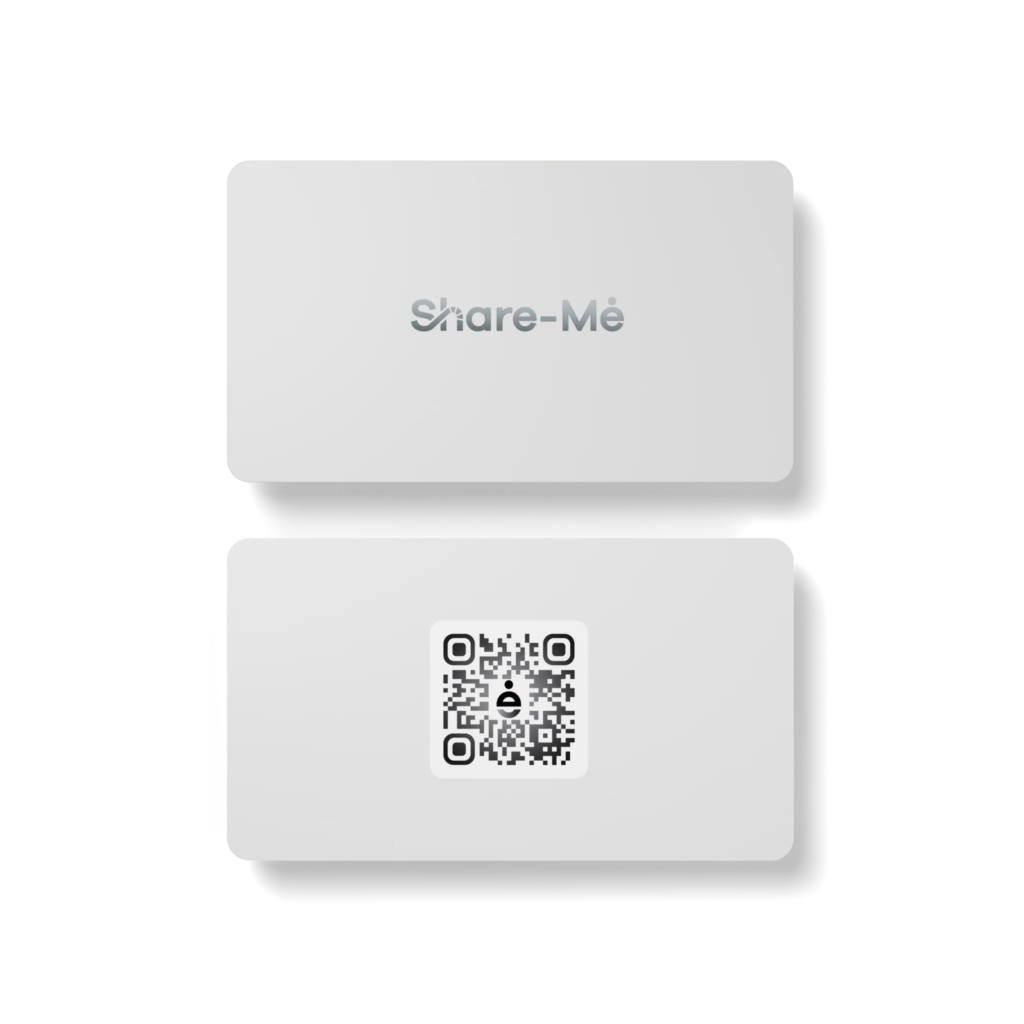
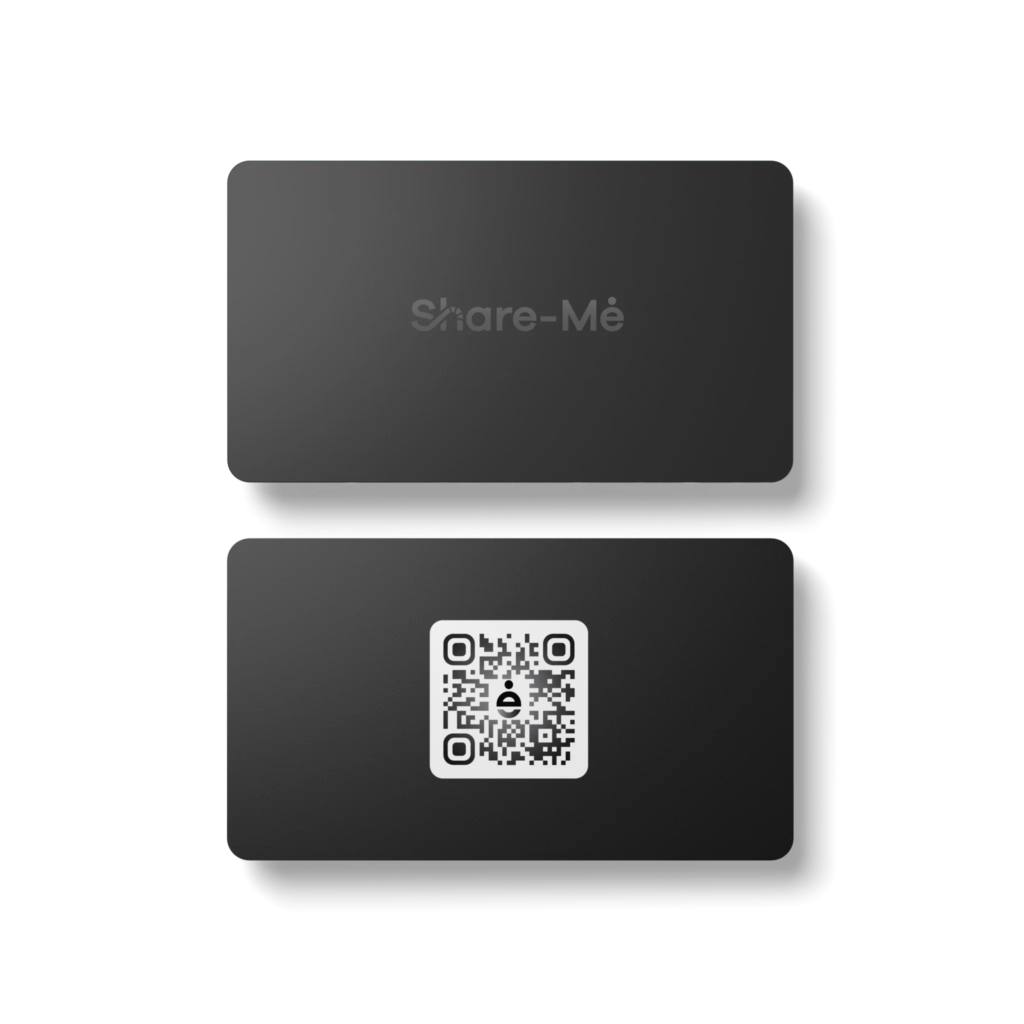
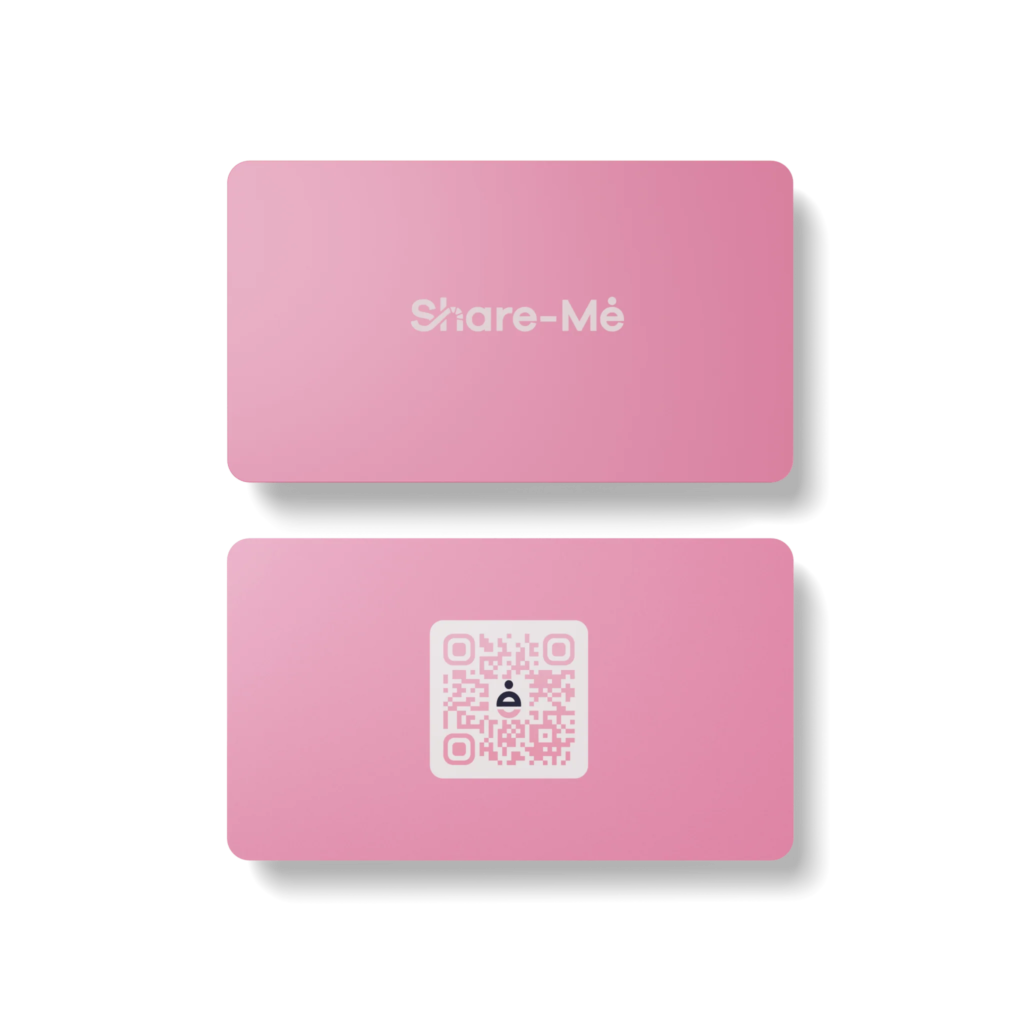
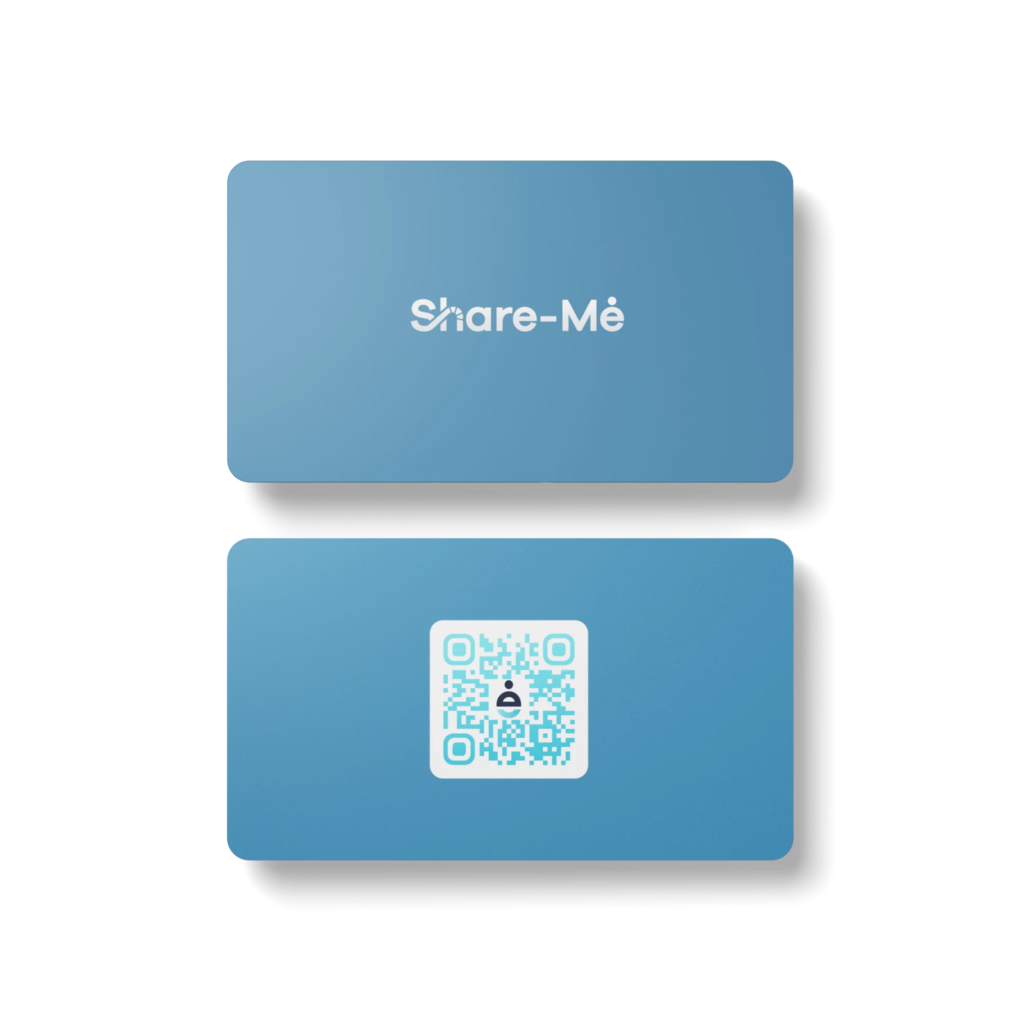
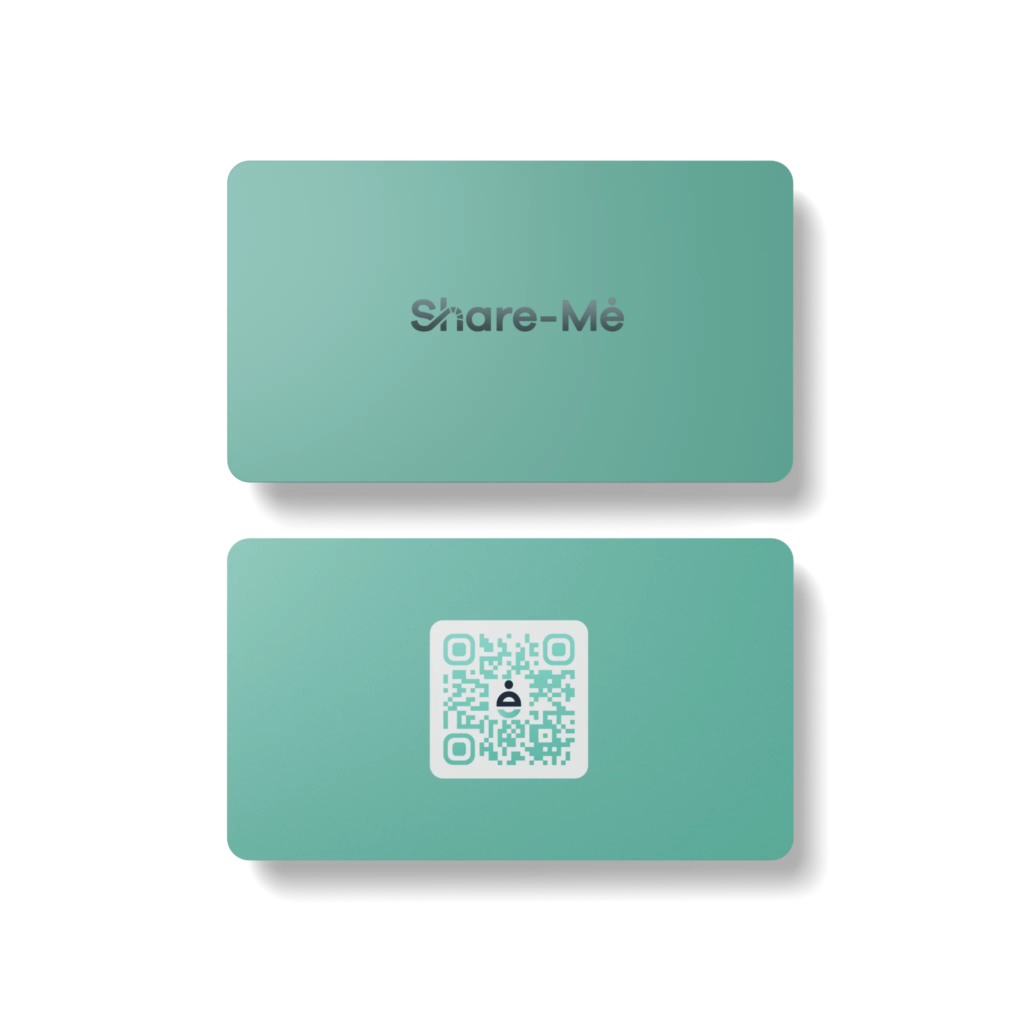
カラーは全部で5色あります。
このラインナップなら
老若男女、性別問わず選べられそうですね。

裏面はこんな感じです。
NFC搭載なので
基本スマホにタッチでページに飛びますが、
万が一反応しない時用に
読み込み用のQRコードが記載されています。
動画で撮ってみました。
このサイズ…この薄さ…
なんか馴染みがあるなぁ…と思ったら…

クレジットカードと全く同じでした。笑

厚さもこの通り同じです。
重さ

クレジットカードと同じなので重さも
ほぼ同じの約6gになります。
\![]() 公式サイトで見てみる?
公式サイトで見てみる? ![]() /
/
Share-Me (ShareCard)を使ってみる
さてここからは
Share-Me (ShareCard)本体を使ってみましょう。
プロフィール登録(下準備)

まずはこのように
Share-Me (ShareCard)にスマホをかざします。
すると、上記画像のように
Webサイトに飛べるリンクが現れます。
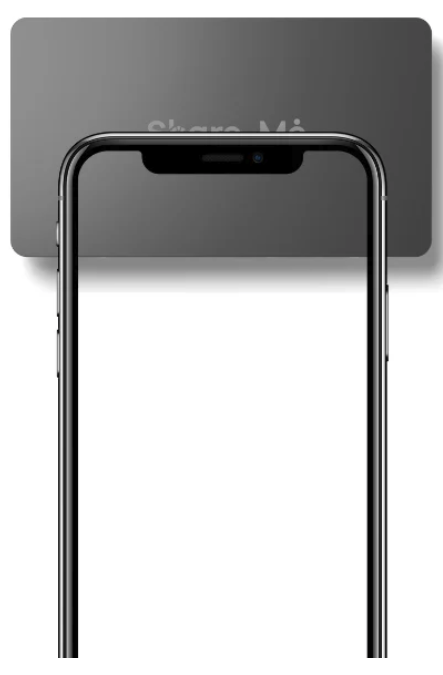

一般的にiPhoneの場合はスマホ上部、
Andoroidの場合はスマホ中央部に
読み取りセンサーが付いてます。
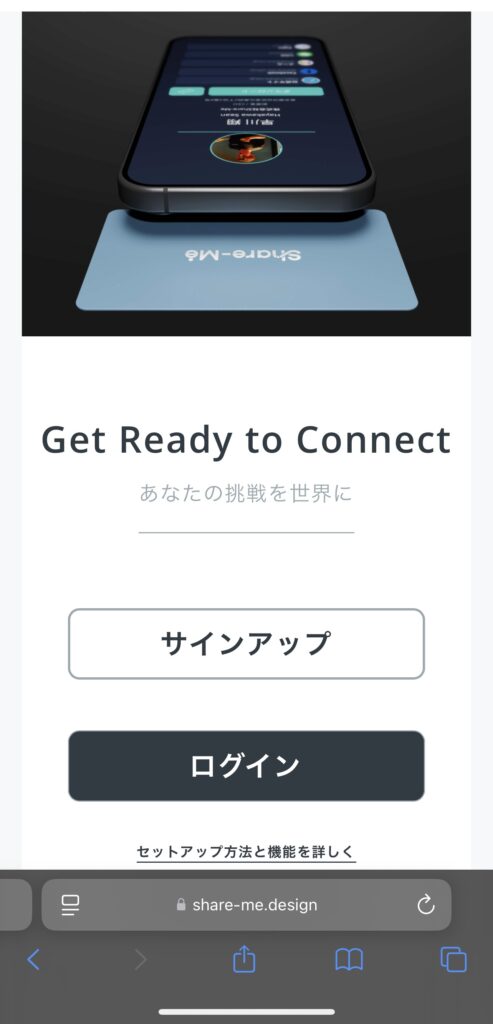
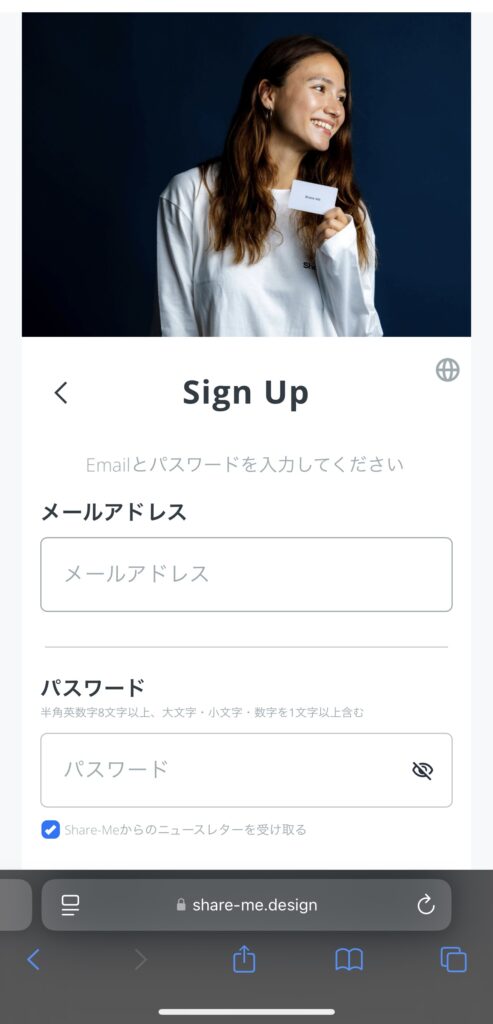
リンクに飛ぶと、上記画像のようになるので、
最初はサインアップを選択します。
次に、メールアドレスとパスワードを設定します。
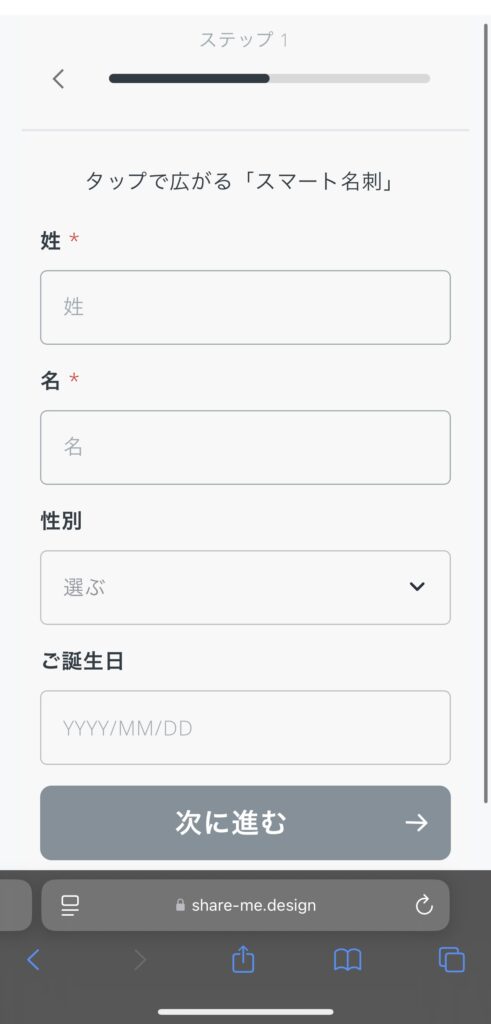
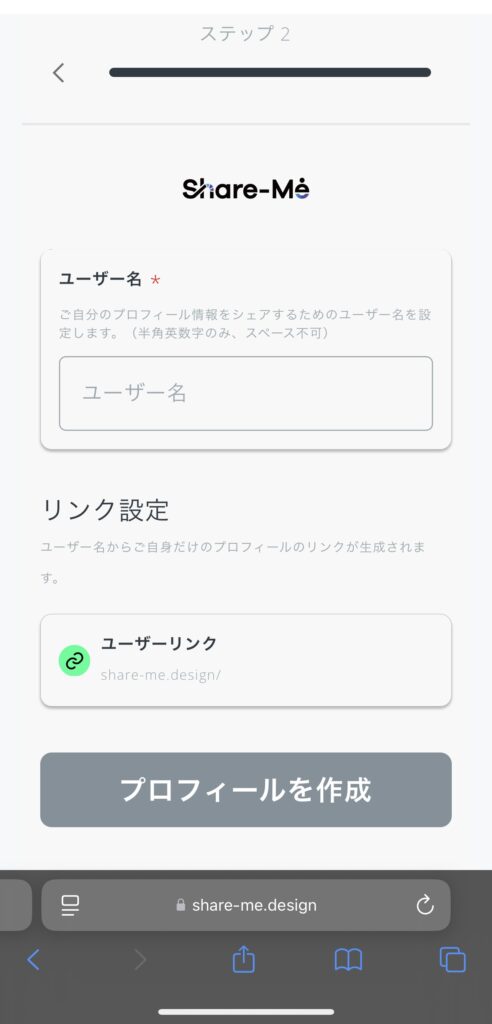

次に、姓、名、性別、ご誕生日を入力します。
ここで記載した内容は
タッチ時に共有されるものではないので、
もし本名などを交換したくない人でも
ここには記載して大丈夫です。
次にユーザー名を入力します。
ユーザー名とは自身のプロフィールページのURLの
最後の文字列になります。
例:
ユーザー名を「kazunoko」
にすると、
プロフィールページURLは
https://share-me.design/kazunoko
になります。
決定したら初期設定は完了です。
次に移ります。

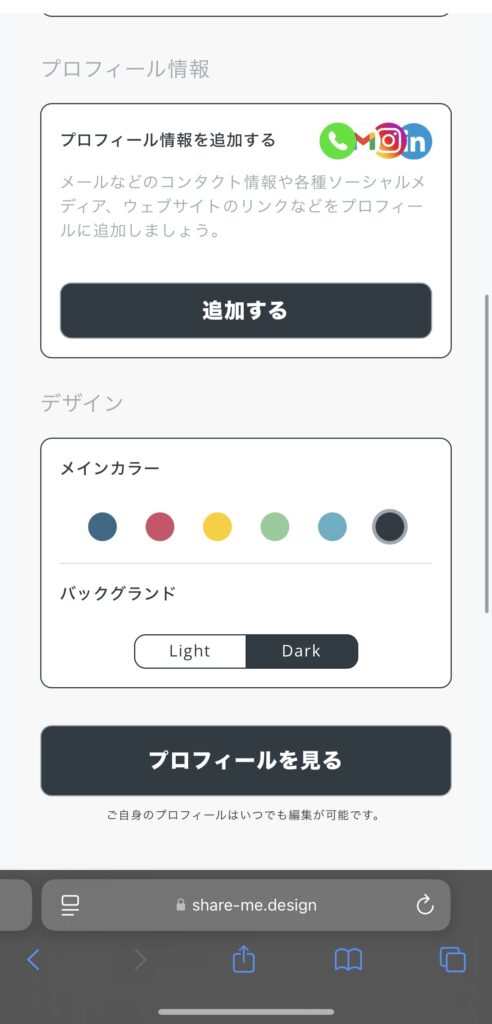
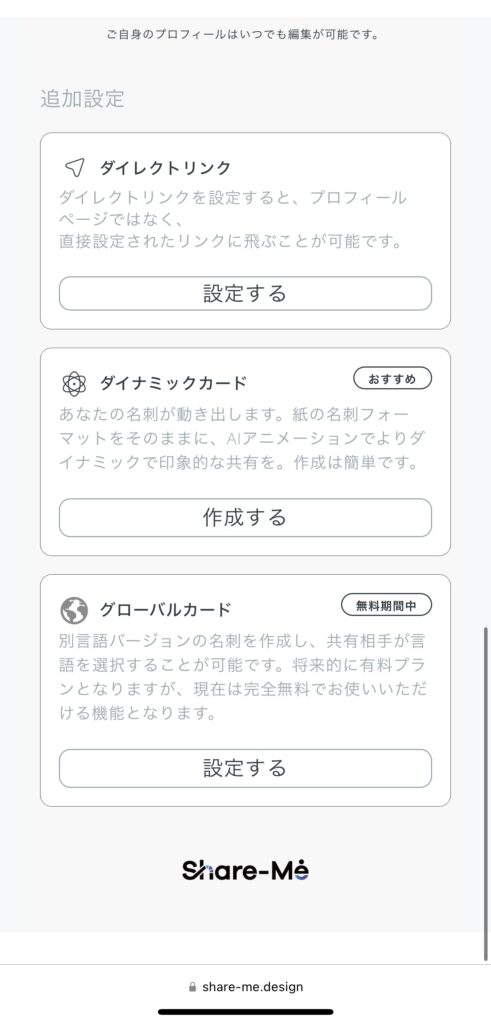
ここからはタッチ時に共有されるプロフィール
を入力していきます。
名前、フリガナ、お名前の英語表記、
会社名や学校名や職業、
役職、資格、スキル、住所、
SNS各種リンク、メインカラー、バックグラウンドカラー
を入力していきます。
ちなみにページの最後には追加設定という項目があり、
ダイレクトリンク、ダイナミックカード、グローバルカードの
3種類を設定することも出来ます。
ダイレクトリンク
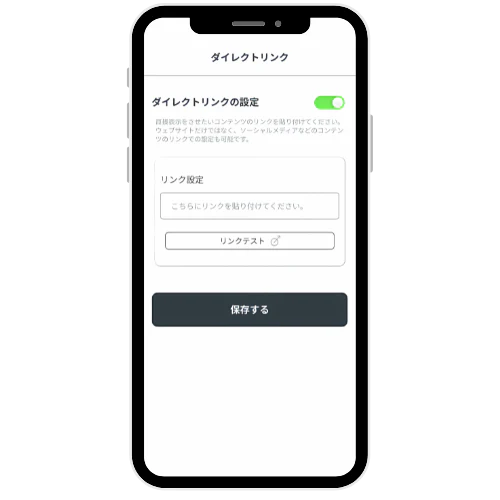
ダイレクトリンクはタッチで共有した際に、
プロフィール画面に遷移するのではなく、
設定したURLに遷移する事ができるサービスです。
自身のHPやお店のページがある人は
この設定にするとより良いかもしれません。
ダイナミックカード
ダイナミックカードはタッチで共有した際に、
最初に上記動画のような動画を流す事ができます。
スタイリッシュな印象を与える事ができるので、
個人的になかなかオススメです。
グローバルカード
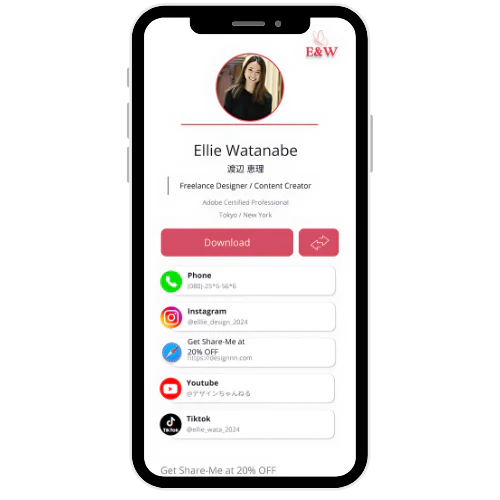
グローバルカードはタッチで共有した際に、
ワンクリックで直ぐに言語の変更が出来る機能です。
海外の方々と
ビジネスをする機会が多い方には
必須級の機能ですね。
この機能のみ将来的に有料になるそうなのですが、
今は無料で使えるようなので、
今のうちに無料で使っておきましょう。笑
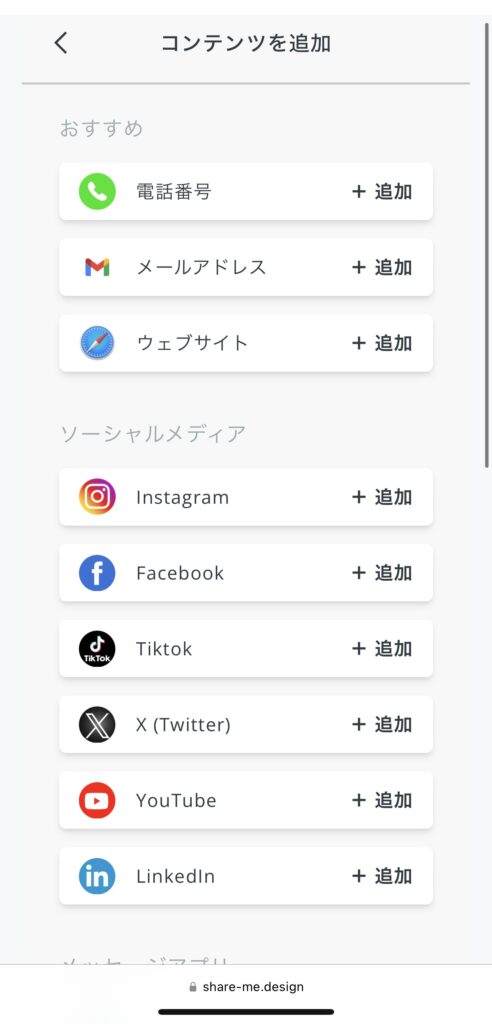
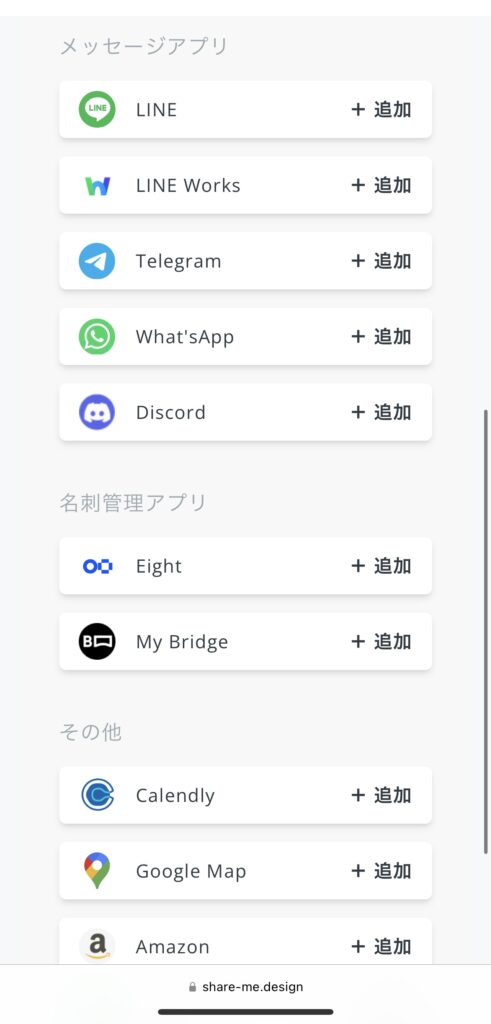
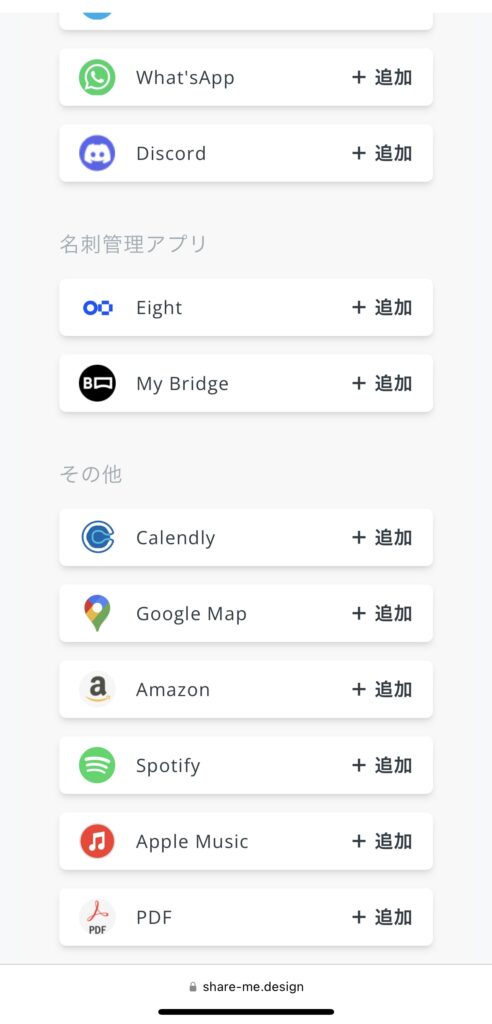
設定出来る各種SNSですが、
上記画像のようにかなりたくさんあります。
PDFまで共有できるので、
自己アピールPDFなんかを製作して
共有しても面白いかもです。笑
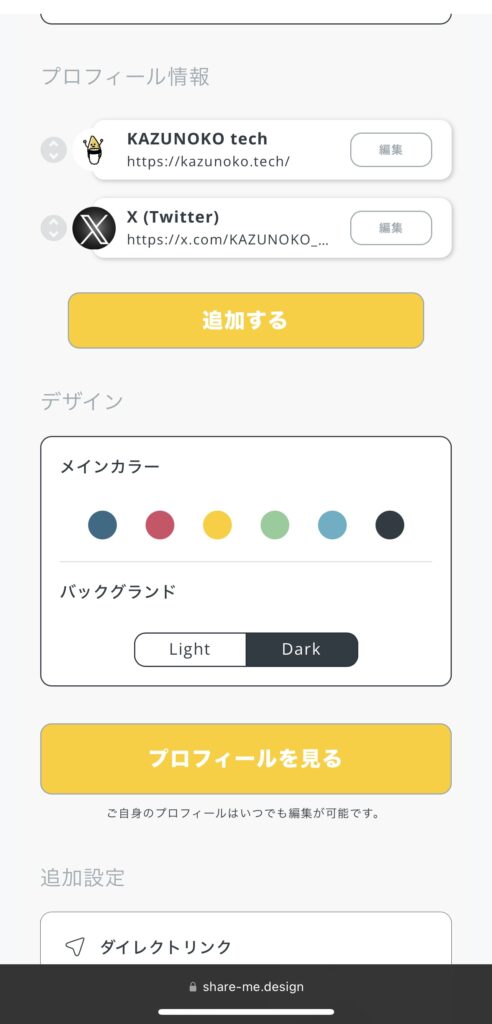
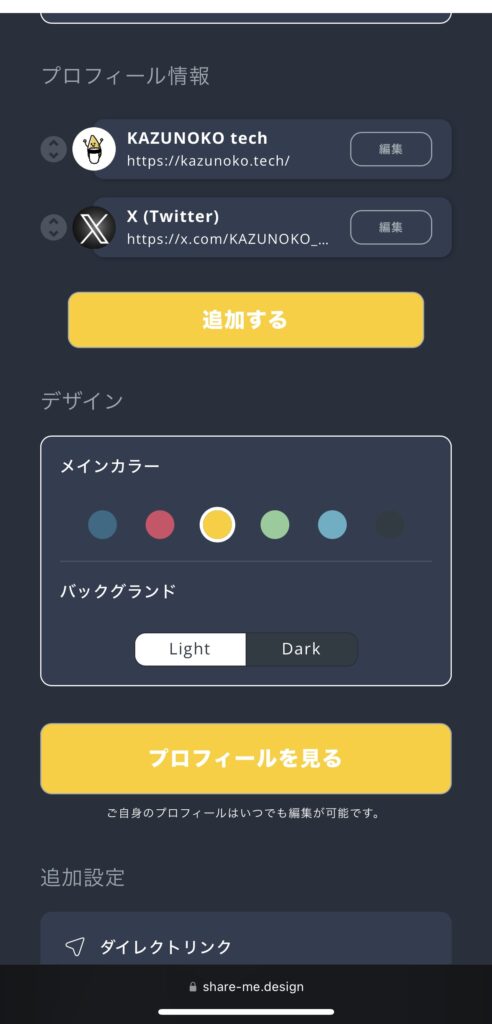
ちなみにメインカラーやバックグラウンドカラーも
設定できるので、
自分好みの色や見やすさを決められます。
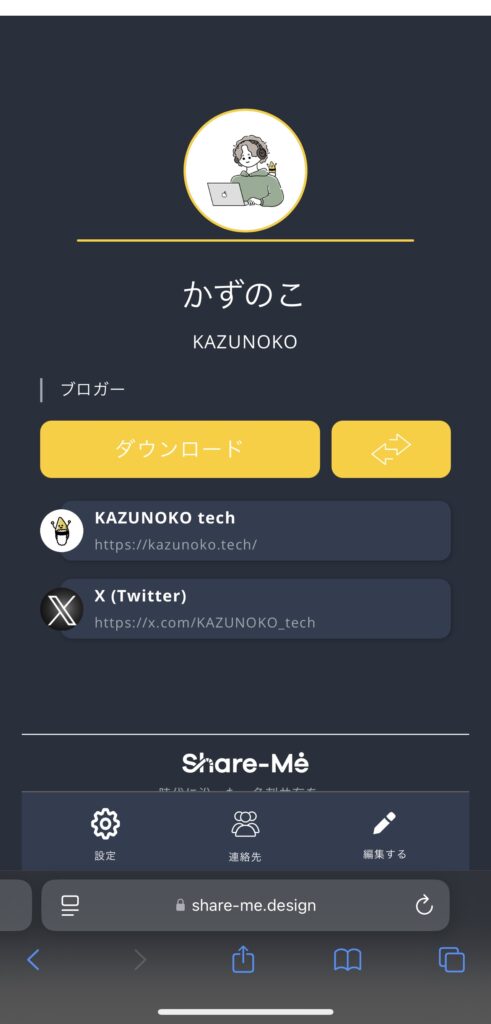
そうして全て入力するとこのような画面になります。
上記画像ではHPとXしか登録していませんが、
もっと入力すると、入力した分だけ出てきます。
デジタル名刺交換をする
さて、それでは実際に
相手とデジタル名刺交換をしてみましょう。
こんな感じで相手のスマホに
先程設定したプロフィール画面が表示されます。
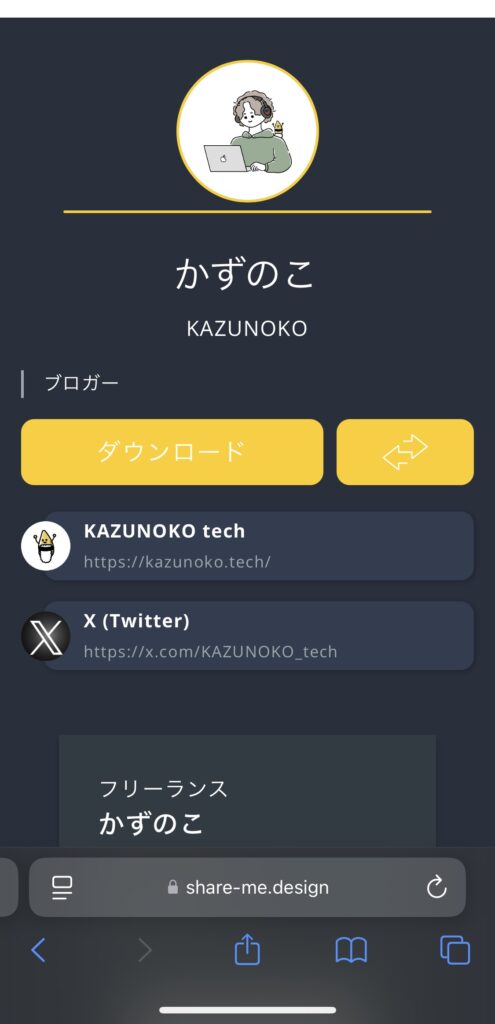
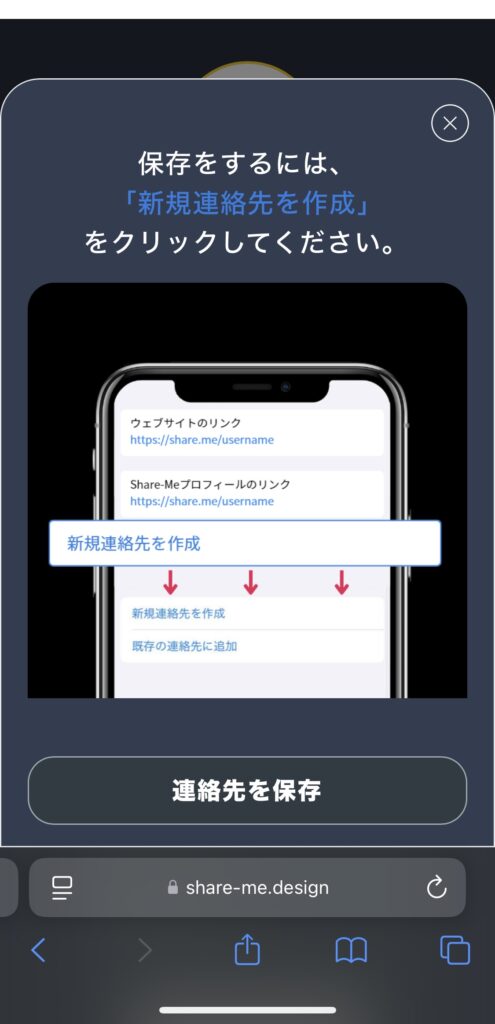
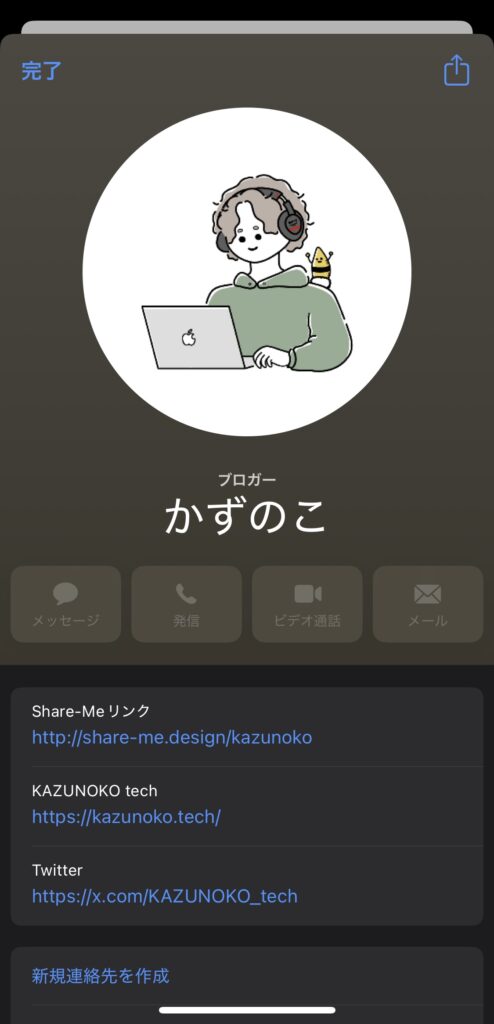
そしてプロフィール画面の
ダウンロードという箇所を押すと、
連絡先にそのまま登録する事ができます。
 かずのこ
かずのこよく名刺って
もらってもそのままになりがちだけど、
これなら相手のスマホの連絡先に
ちゃんと登録させることが出来るから、
後から電話とかしても誰だかわかってもらえてめっちゃ便利!
さらに、ダウンロードボタンの横の
←→のボタンを押すと、
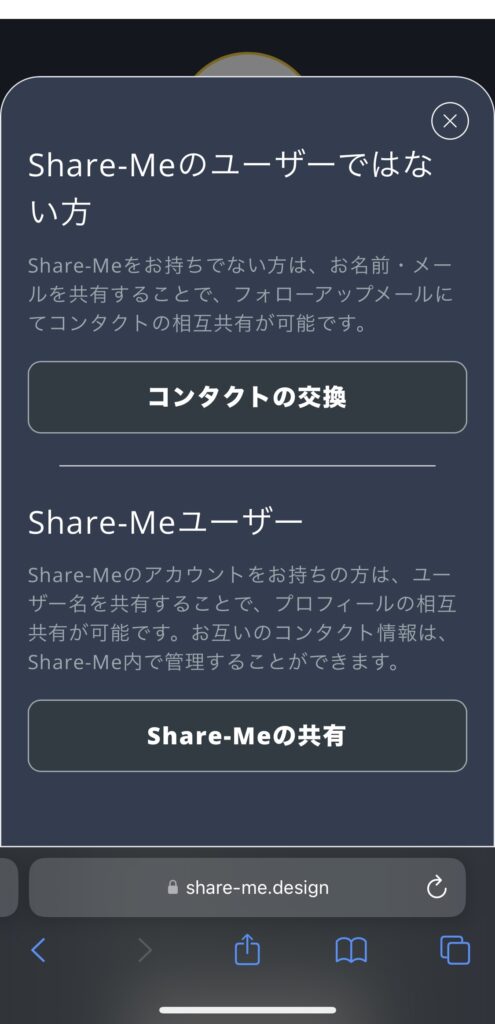
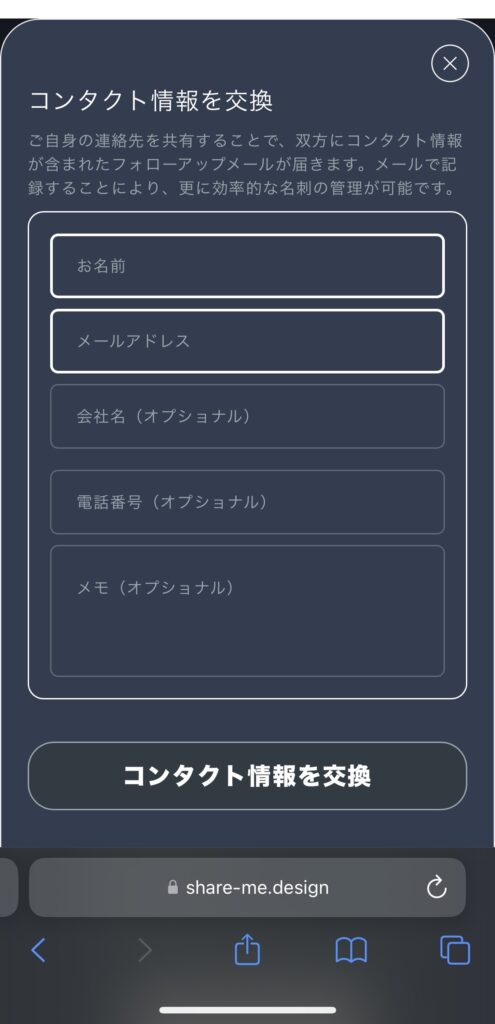
コンタクトの交換というものができ、
相手がShare-meユーザーなら
この中で相手のプロフィールも
管理することが出来るのですが、
そうじゃない相手でもコンタクトの交換を押して、
相手側が自身のメールアドレスなどを入力すると、
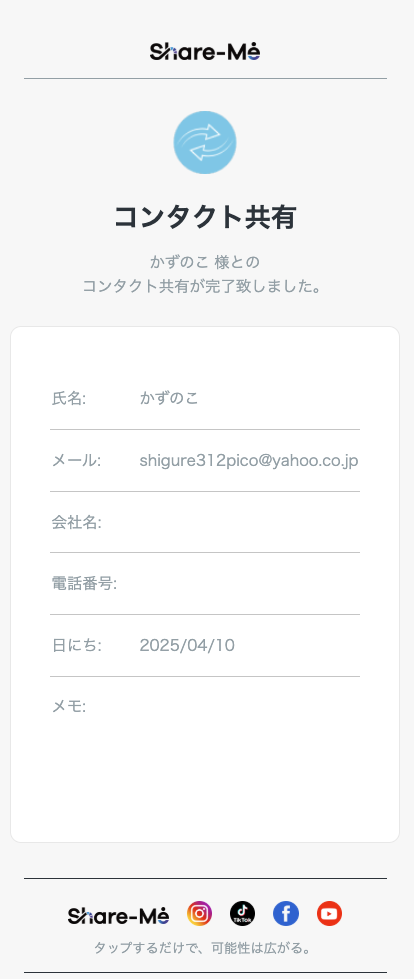
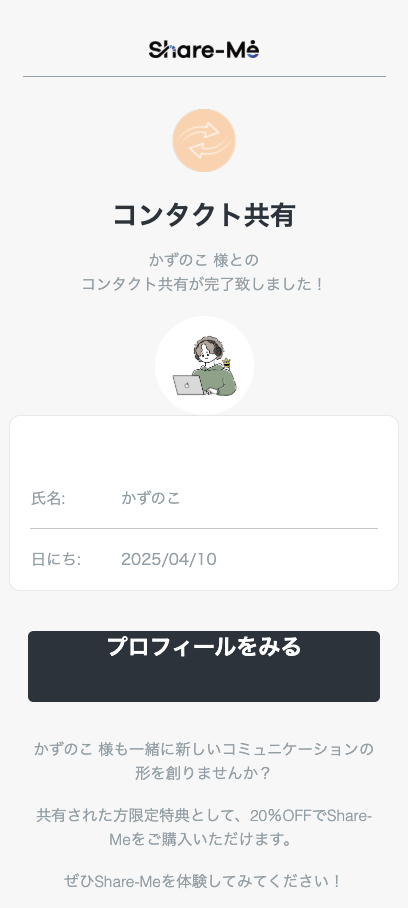
その相手にメールで記録と
プロフィールへのリンクを送ることが出来るんです。
 がじぇのこ
がじぇのこメールに残すことが出来るから、
あとからまたプロフィール画面にも
行ってもらえるね〜!
\![]() 公式サイトで見てみる?
公式サイトで見てみる? ![]() /
/
Share-Me (ShareCard)を導入するメリット
単純にデジタル名刺交換ってだけで
近未来的でカッコイイですが…
メリットはそれだけじゃないんです!
紙の名刺が不要になりコストも面倒さもなくなる

紙の名刺って作ったりオーダーするのも一苦労…。
なくなりかけたらまた発注かけなきゃいけないし、
記載事項が変わったり、記載ミスがあったら
今まで作った物を全部破棄して、また再製作…(泣)
でもこれからはその面倒…全部なくなります!!
何度でも修正可能&タッチ共有回数も無制限
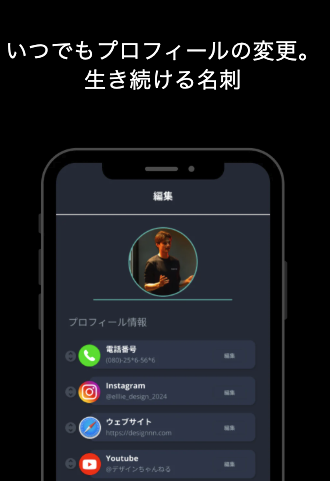
この手のサービスはよく、
無料会員は修正何回まで、共有回数も何回とか
決まっていて、あとは課金サービスを…。
なんてものもありますが、
Share-Meは永年無料…!!
何回修正しても、
何回デジタル名刺交換しても良いんです。
しかも!
プロフィールの修正内容は
前に共有した相手が再度プロフィールURLに飛ぶと、
自動的に最新のプロフィールに更新されているので、
再度デジタル名刺交換をする
必要無し!
…
え?これって普通にすごくないですか…!?
 かずのこ
かずのこ今まで記載事項の変更の度に
名刺を新調して、
再配布していたあの苦労は
一体なんだったんだろう…。笑
専用アプリや月額サブスクなど一切なし
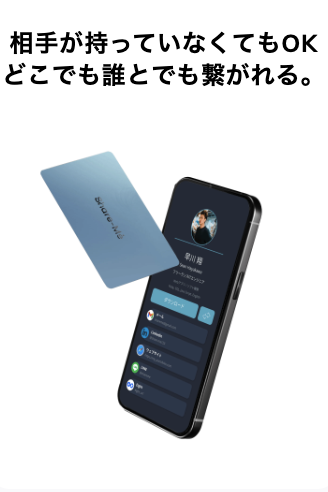
先程もお伝えしたように、
月額やサブスクなどの課金は一切なし!
最初のShare-Me (ShareCard)の購入金額のみで
永年無料で使えます。
さらに煩わしい専用アプリなども無く、
全てブラウザ完結なので、
共有相手がShare-Meを
全く知らなくても全く問題ないんです。
 かずのこ
かずのこお互いが同じアプリを入れていないと
出来ない名刺交換機能じゃ
このご時世ほぼ機能しないけど、
これなら誰とでも出来る…!
印象的なファーストコンタクトが可能
これだけデジタル化が進んでいる現代でも、
何故か名刺交換は未だに紙ベースが主流…。
一日に何人もと名刺交換して、
あとで溜まった名刺を見返しても正直…
「あれ…?この人…誰だっけ?」
と、思い出せない人いませんか?笑
多分相手にもそう思われているかもしれません…。
でも!
このShare-Me (ShareCard)を使えば、
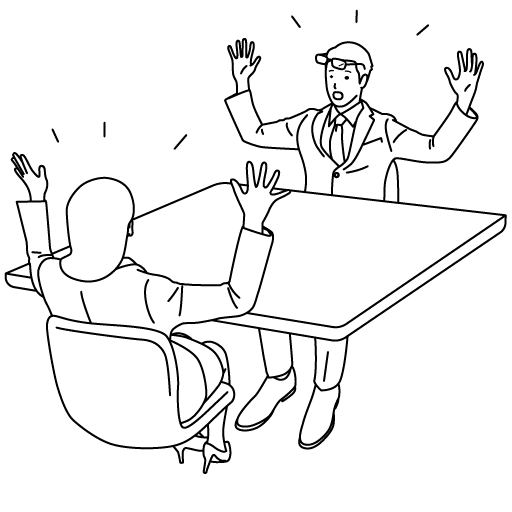
え…!!なにこれすごい…!?
面白いねぇ〜!
とファーストコンタクトで
印象付けられること間違いないです。
 かずのこ
かずのこ実際に僕も仕事で使ってみましたが、
みんな面白いぐらい食いついてくれます。笑
そこから「こういうの好きで〜…」みたいに
話のネタになって会話も続けやすくて、
そういう意味でもめっちゃオススメです!
\![]() 公式サイトで見てみる?
公式サイトで見てみる? ![]() /
/
Share-Me (ShareCard)の気になる点(デメリット)
さて、ここまで
Share-Me (ShareCard)の機能やメリットを
お伝えしてきて、
基本的にデメリットや気になる点は
個人的には無い…のですが、
一つだけ注意点が…それが、
非デジタル世代には響かない…かも
紙ベースでの名刺交換を何十年としてきた
非デジタル世代の方の中には、
こういうデジタル名刺交換みたいなのを
受け入れられない方もいます。
実際、僕のビジネス繋がりの方にも
名刺のみならず、請求書やそういう類は
全て紙ベースじゃなきゃ嫌だ、という方がいます。
もしそういう方が多い仕事関係でしたら、
Share-Me (ShareCard)は適してないかもです。
 がじぇのこ
がじぇのこ購入前に自分のビジネス周りや、
業界、ターゲット層を再確認しよう!
さいごに
カードをスマホにかざすだけで
簡単にデジタル名刺交換が出来る
Share-Me (ShareCard)、いかがでしたか?
もう今まで紙の名刺を作っていたのが
馬鹿馬鹿しくなるぐらいに手間もコストも抑えられます…!
早く知りたかった…笑
ビジネスマン、営業マンはもちろん、
フリーランスや自営業の方にとって
コスト削減だけじゃなく、
ファーストコンタクトで印象つける事もできて、
良いスタートダッシュが切れるかも!?です。
あなたもぜひ、Share-Me (ShareCard)で
次世代のビジネスステージに一足先に
一緒に行ってみませんか?

\![]() 公式サイトで見てみる?
公式サイトで見てみる? ![]() /
/


